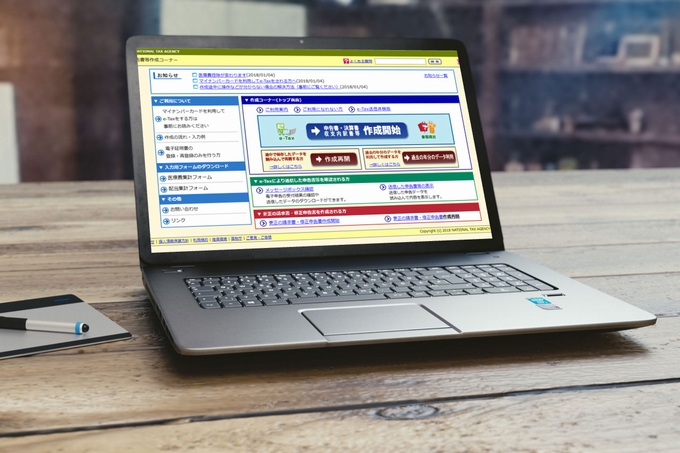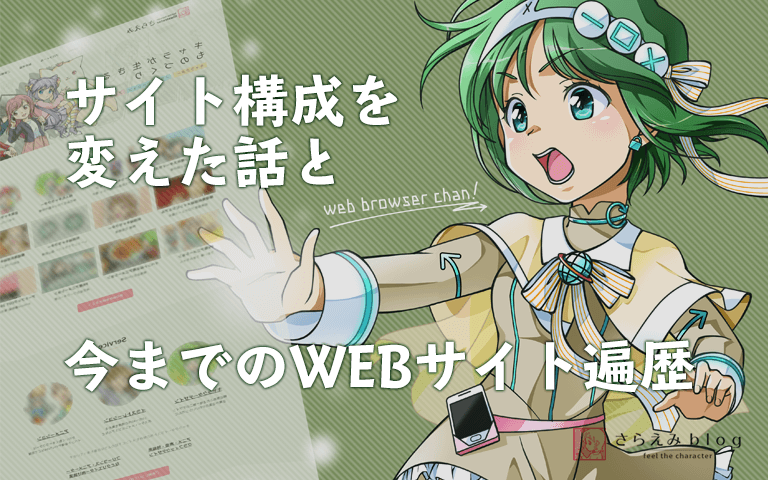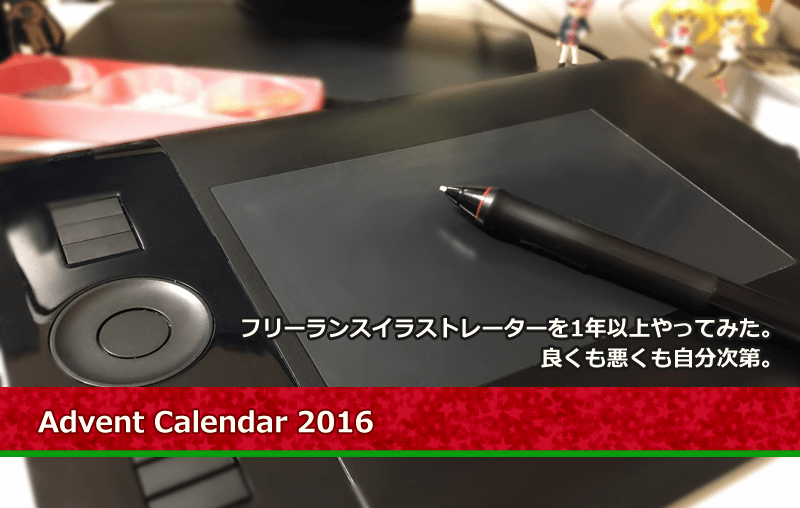何年経っても確定申告は緊張するイラストレーター、さらえみ(@saraemiii)です。
フリーランスなるにあたって大きな不安要素となるのが確定申告。
『手続きが難しい上に失敗すると大変な目に合うのでは…?』と思ってフリーランスや副業に二の足を踏む人も多いです。
会社員時代に触ることが無かったので、私も毎年調べながら時には税務署や税理士さんに相談して、数年経ってやっと慣れてきたところです。
この記事では私が確定申告する時に経験したこと、覚えたポイントをまとめています。
確定申告する内容はその人の状況や時代によっても変わってきます。
実際にどのように調べて何をしてきたかをお伝えするので、初心者の人が調べるとっかかりになればと思います。
自分の場合はどんな申告をすればいいのかわからない場合は、地元の税務署や冬頃に多く開催されている確定申告の相談会やセミナーで聞いてみるのが確実です。
確定申告とは?
毎年1月1日~12月31日の間に生じた売上から経費を引いた「所得」にかかる税金を計算し、国に納めるべき税額を報告する手続きです。
提出期間は対象年の翌年2月中旬~3月中旬頃です。
1月に出しても問題ありませんが、確定申告書の書式がまだ定まってない場合もあります。その年の書式が定まったら用紙の配布がはじまったり確定申告ソフトに反映されたりします。
白色申告と青色申告といった種類があり、申告する内容も変わってきます。
フリーランスや個人事業主は、青色申告を選択します。
青色申告は、支払う税額が少なくなる「控除」を多く受けられます。
最近では白色申告も青色と手間が変わらないと言われていますし、下記にまとめた確定申告ソフトを使えば簡単に用意できます。
青色申告するには「青色申告承認申請書」という届け出を税務署にする必要があります。
開業時に開業届と一緒に提出すると相談もしやすくて楽です。
独立初期で、稼ぎが少なく税金の対象になる所得が無くて「控除」を受ける意味が無い場合は、白色申告で済ませる人もいます。
私は早く慣れたかったので最初のうちから青色申告を選びました。
会社員は年末調整で同様のことを会社がやってくれるので必要ありません。
ただし副業をしている人は確定申告が必要な可能性が出てくるので調べておきましょう。
何も言われなかったから大丈夫…!というものではなく、数年後に税務署からチェックされる場合もあります。
確定申告は気づいた時に後出しや修正もできますので、しっかり把握しておきましょう。
確定申告以外にもフリーランスに必要な情報を詰めたnote公開中
仕事獲得のためのヒントやポートフォリオサイトの作り方など、駆け出しの人ができるだけ早く実績を掴むコツを、みっちり80,000文字にまとめた『フリーランス独立ガイド』をnoteで公開しています。
契約書テンプレートやお役立ち情報などを詰め込んでいますので、もしよかったら見てみてください。
確定申告さっぱりわからない人のはじめの一歩は?
フリーランス向け勉強会を開催していた時に「確定申告について不安だからやってほしい」と言われたこともありました。
でもその人の状況や時代によって中身はかなり違い、プライベートな内容も含まれるため、専門家ではない私が未経験者に教えるのは誤解が生じるリスクもあって無理がありました。
ここでは私も実際に独立時にもやった、確定申告が全くわからない人にオススメできる最初のとっかかりを紹介します。
確定申告について相談する前に自分で学ぶ!
知識ゼロで税務署などへ相談しても良いのですが…自分なりに学んでみてわからない部分をメモった上で相談するほうが確実に身につきやすいです。
ゼロからだと何度も聞きに行くことになって効率が悪いです。
必要以上に相手の時間を奪わずに済みますし、ある程度知識がつけば仲間内での相談もしやすくなります。
なにもわからない初心者が確定申告を知るのにおすすめな本
確定申告がさっぱりわからない人にはこの漫画がめちゃめちゃわかりやすいのでオススメしておきます!
クリエイターに特化した税理士さん監修な点も安心してオススメできます。
ネットで調べるなら確定申告ソフトのサイトへ
こんなまとめ記事を書いてる私が言うのもなんですが…💦
ネットで確定申告について調べたいなら、確定申告ソフトのサイトが確実な内容でオススメです。
確定申告の内容は意外と時代によって変わるので、確定申告ソフトのサイトならほぼ確実に最新の情報に対応しています。
基本的な入力項目は同じなのですが…
災害で条件が変わったり、調べないと受けられない補償が出てきたりと、年によって変わるものもあります。
自分が使っている確定申告ソフト↓だと、実際の入力方法から変更になった制度まで解説しているのでオススメです。


人に相談したい場合には?
調べてもわからなくて相談したい時、いくつか方法があります。
地域の税務署に聞きにいったら丁寧に教えてくれました
申告する地域の税務署へわからないことを相談できます。
確定申告の時期(2月~3月)は人でごった返しているのでとても落ち着いて相談できる状態ではありません。
そのシーズンを外して行くと、割とガラガラなので丁寧に教えていただけます。
対応した窓口の人でもわからない場合は、他の職員に聞いたりしていただけました。
対応してくださる人によって違う場合もあります。
「なんか違う」と思ったら、別の日に他の人に相談するのもアリだと思います。
独立したての人向け無料相談サービスもありました
独立したての人が税理士に相談できるサービスもありました。
私は開業届を出した時に案内をいただきましたが、地域によって違うかもしれませんので、利用したい人はやっているかどうか税務署に聞いてみると良いです。
期間限定で、定期的に帳簿を見てもらえるといった内容でした。
イラストやネットに強い税理士に相談
地方だとお店を構えるような自営業に強い方が多かったりします。
私は自分で確定申告していますが、イラスト業やネットに強い税理士さんに相談するようにしています。
オタク系ですと、こんなサービスもありますよ。


組合や協会を活用して相談
フリーランスやイラストレーターを支える組合や協会を活用して税理士さんと繋がれたり確定申告セミナーに参加したりできます。
初心者でも参加しやすいセミナーが定期的に行われていますし、いざという時に相談できるサービスも充実しています。
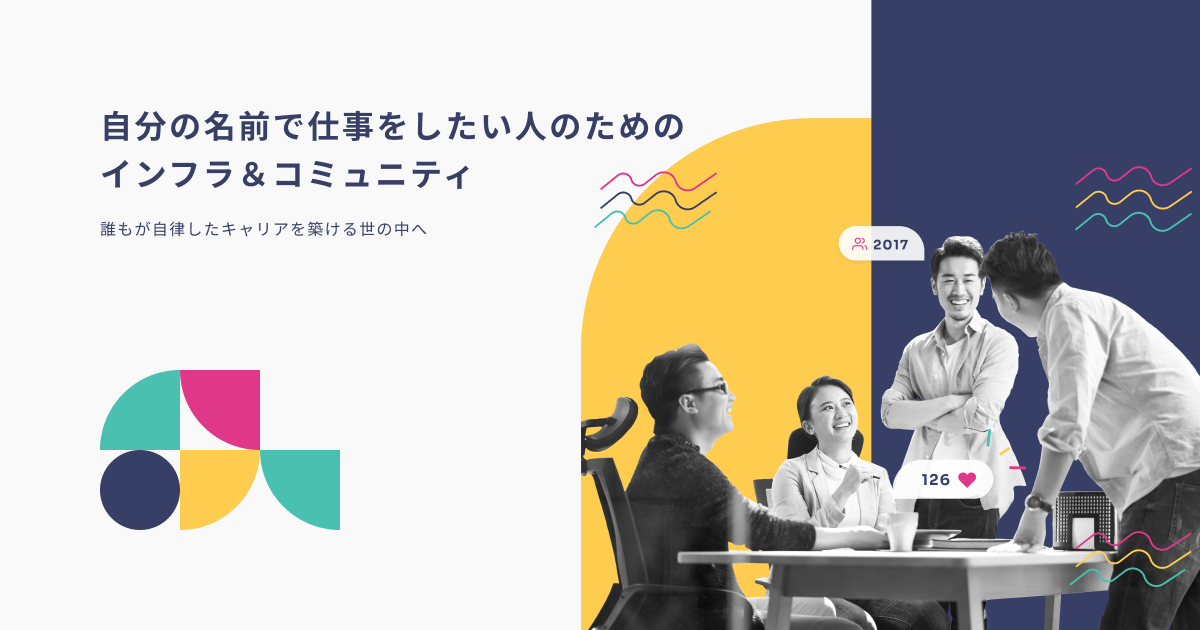
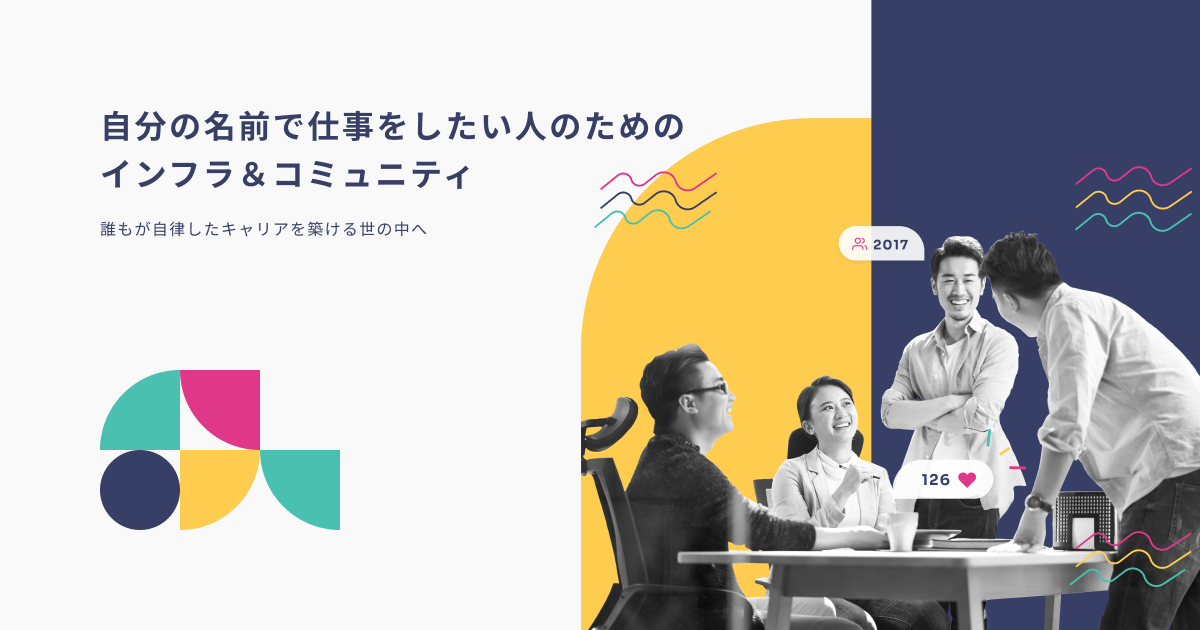
学びながら簡単に確定申告ができる「MFクラウド確定申告」がオススメ
青色申告には複雑な書類が必要ですが、確定申告ソフトを使えば個人でも簡単に用意できます。
どのソフトでも有料で、だいたい年1万円程度で利用できます。
私は他社ソフトも試した上で「MFクラウド確定申告」を利用しています。


「MFクラウド確定申告」を利用すると、調べながらサクサク入力できたのと、確定申告には何が必要なのかが把握できたので、「これで合っているのか?」という不安が解消されていきました。
いろんな確定申告ソフトはありますが、
・複雑で何を入力したら良いかわからない
・シンプルすぎて修正ができない
・どのデータを提出したら良いか迷う
といった不安がなくなったので私はこれにしています。
「MFクラウド確定申告」の便利なポイント
請求書と情報がリンクできる
料金内で利用できるサービス「MFクラウド請求書」を使って発行した請求情報がそのまま確定申告にも反映されます。
いちいち毎回記入せずにボタンひとつで終わるのでとても楽です。
スマホからも経費入力できる
料金内で利用できるスマホアプリ「MFクラウド経費」からも経費の入力ができます。
気づいたその場ですぐ入力できるのが楽ですし、領収書を写メってデータで残せるので確実な証拠保管にも使える便利機能です。
口座情報を読み込んでくれる
あらゆる口座やカードを紐付けておくと自動で入出金の情報を取得してくれます。
確定申告に必要なお金の情報は、いただいた報酬・事業以外に回した額・交通費・機材費・書籍などの勉強代などなど、かなりの量になります。
ソフトを使えば、取得された情報から事業に絡んだものを選ぶだけで入力できます。
毎月払う経費であれば、あらかじめ仕訳項目を設定しておけば半自動入力できて手間がかかりません。
手打ち入力でミスするリスクも防げます。
お金の情報を紐づけるのが不安…という方もいると思いますが、有料ソフトなだけあってしっかりしたセキュリティになっていて、大勢のユーザーが安心して使用しています。
フォームにそって必要事項を入力するだけで申告書が出来上がる
簡単に入力できるフォームがあるのでそこに必要事項を入力していくだけで、確定申告に必要な書類ができあがります。
自動で計算してくれたり、共通する項目は1入力で済ませたりといった点がとても助かっています。
ソフトを使わずに確定申告に必要な書類を揃えるとなると目眩がしますね…💦それがクリアになるだけでもありがたい存在です。
自動入力や使いやすい方法がまとめられた書籍もある
MFクラウドは一度設定したら自動入力できるのがとても楽なのですが、その方法はこちらの本に丁寧に書かれています。
新しくリリースされた追加機能などは、ソフト内でお知らせしてくれます。
確定申告の際、主に入力する項目
フリーランスが確定申告書を作る際に、入力しなきゃいけない項目を大まかに紹介します。
扶養や医療費など細かい項目は省いていますので、上記の方法で調べてみてください。
私の場合は…
「MFクラウド確定申告」内の「手動で仕訳」→「簡単入力」で主に入力して、修正が発生したら「仕訳帳入力」などで細かい部分を直しています。
「この場合はどこに入力すれば良いか?」困ったら、発信している記事やよくある質問、ソフト内のチャットなどで解決できます。


請求した時
請求した時点でその額や源泉徴収税額などを記入します。
入金があった際
入金があったら記入します。
制作での請求以外にも、広告収入や講師としての報酬などもお金が入ったら記入していきます。
すべて記入し終えて確定申告書を作る際にも「所得の内訳」「雑所得」という入金情報を記入する箇所があります。
事業に必要な経費
パソコンやソフト、事務用品や交通費などなど、事業に必要な出費を経費として記入していきます。
収入から経費を引いた「所得」によって税金になる額が変わるので、節税としてどこまで経費になるのかがよくテーマに上がってきます。
事業に不要なものまで経費に入れてしまうと、本来支払うべき税金ではなくなってしまうので税務調査や罰則の対象になってしまいます。
グレーなものまで経費に入れずに、きちんと調べたり税理士さんに聞いたりして確実なものを記入していくようにしましょう。
ソフトに入力していても領収書はきちんととっておきます。
私は領収書をルーズリーフに貼り、毎年送られてくる確定申告用紙の封筒に入れて保管しています。
記入せずに領収書を貯めるとどれを何に使ったかがわからなくなるので、私は最長でも3ヶ月に1回は申告ソフトに記入するようにはしています。
家賃光熱費
事務所はもちろん自宅で仕事をしている人は家賃や光熱費も経費として記入できます。
自宅のどこまでを事業として使ったのか比率によって経費になる額が変わります。
私の場合は、使用している時間や個数で割合を出しています。
毎回比率計算してられないですよね。
確定申告ソフトを使うとこういったややこしい計算をしなくて済むので、すごく助かります。
保険
確定申告書を作成する際に、各種保険情報を記入する欄「保険控除」があります。
各種保険会社や機関から年末頃に記入する額の通知が「控除証明書」として届きます。
ふるさと納税や寄付
ふるさと納税や寄付金も控除の対象になります。
ふるさと納税の場合は「寄附金控除」の欄に記入します。
還付金を受け取る口座
「還付される税金の受取場所」という、還付金を受け取る際の口座を記入する場所があります。
確定申告の代行サービスを利用するには?
確定申告ソフトで楽チン!…とはいえ「できることなら人任せにして、制作に全集中したい…」と思い、代行サービスをやっている税理士さんに相談してみたこともあります。
以下、検討している方の参考になれば幸いです。
代行にやってもらうにしても、各種データを伝える手間がかかる
税理士さんによる代行サービスは人に依頼するので毎月数万円の金額がかかります。
勝手にデータを吸い出してくれるわけではなく、必要なお金の情報を毎月なり年末なりにまとめてお渡ししないといけません。
当然なんですが、手間ゼロというわけではありません。
不安な場合は、自分で作成した確定申告を見てもらえるサービスをしている税理士さんもいます。
が、無料で簡易的でもよければ税務署でも見てもらえますし、相談もできます。
売上1000万超えたら相談したほうがいい
周りからも税理士さんからも言われたのが売上1000万超えたら税金がややこしくなるので相談が必要になってきます。
そこまで売上が出れば、余裕で依頼金額も支払えるはずです。
インターネットで提出する「e-Tax」とは?
「e-Tax」とは、インターネット上で確定申告を提出できるシステムです。
私は最初のうちは紙面で、税務署へ直接提出したり郵送で提出していました。
初めてチャレンジした当時はかなりややこしかったですが、最近ではシステム改善され使いやすくなってきました。
青色申告の人は控除額が変わるのでe-Taxできるようにしたほうが良さそう
国税庁ホームページより
ざっくり言うと、誰もが受けられる基礎控除額がアップして税額がオトクになるハズなのだけれど、青色申告している人はその恩恵受けたければ「e-Tax」利用して申告してね…っていうことです
「e-tax」以外に恩恵受ける別の手段として、電子帳簿保存というのもありますが、ざっくり調べたら会計ソフトでも高額プランじゃないと対応していない・領収書撮影は3日以内・定期的な税理士の確認など、駆け出しフリーランスには向いていないシステムでした。
この件は令和2年から適用されていますが、そのほかにも年代によって条件など変わる事は多々あるので、都度、確定申告ソフトや専門ページなどで調べるようにしてください。
e-Taxは控除証明書などの添付書類の提出を省くことができる
「e-Tax」のメリットは「提出に印刷や郵送や交通費などの費用がかからない」「紙資源の節約」など挙げられますが、それ以外に紙で提出する際に必要だった添付書類の提出を省くことができます。
申告書類に糊付けしたりかさばったりと小さい手間がかかっていたので、それがちょっとラクにはなります。
添付書類そのものは申告書の記入に必要ですし、保管しておく必要もあります。
「e-Tax」で確定申告を提出する方法
e-Taxで確定申告を提出する方法はいくつかあります。
私が実際使用してみてエラーが出たケースもあったので紹介します。
e-Tax専用ソフトをPCにダウンロード
専用ソフトをパソコンにダウンロードして申告データを提出する方法です。
私はこの方法やろうとしてエラー多発で手詰まりになりました😇オススメしません。
e-Tax始まったばかりの頃はこの方法しかありませんでした。
今は改善されているかもしれませんが、以下のWEBからが確実です。
PCからe-TaxのWEBサイトを使って提出
申告データを『e-Taxソフト(WEB版)』から提出する方法です。
スマホからe-TaxのWEBサイトを使って提出
スマホサイト『e-Taxソフト(SP版)』からログインし、申告情報を入力していく方法です。
e-Taxへのログイン方法
さらにログイン方法もいくつか手段があります。
マイナンバーカードでログイン(カードリーダーライタ)
マイナンバーカードを取得して、マイナンバーカード対応のカードリーダーを用意してログインする方法。
『e-Taxソフト(WEB版)』のみ対応しています。
マイナンバーカードでログイン(スマートフォン)
マイナンバーカードを取得してスマホアプリ「マイナポータル」でログインする方法。
ID・パスワードでログイン
事前にIDとパスワードを発行してログインする方法です。
マイナンバーカードを使わずに済みます。
実際にe-Taxで提出してみた感想
マイナンバーカードの活用
マイナンバーカードのパスワードは、何回か誤入力するとロックがかかり使えなくなります。
ロック解除するには、発行した役所で手続きをする必要があります。
確定申告提出時にやらかしそうになりましたので気をつけて…💦
WEB版から提出してみた
上記の通り、e-taxソフトダウンロードしてやろうとしたのですが、どこから申告データ読み込んで提出できるのかが分からず詰んだのでWEBから提出しました。
どちらにしても「利用者識別番号の取得」「電子証明書の登録」などとやることが多い。
私がはじめての提出時に参考になったのはこちらの記事↓です
正直、公式よりとてもわかりやすいです!
まだまだe-Taxの情報が少ない中、とても助かりました。
「MFクラウド確定申告」を使ってe-Taxにチャレンジする、同じような境遇の方は参考にしてみてください。
確定申告は面倒だけれど、慣れれば仕事の幅も広げやすい
実際に私が経験してきた確定申告の道のりについてまとめてみました。
ネットや本や相談できる機会などで随分ラクにはなったんだと思うんですが、やはり慣れるまでは大変だし、慣れても面倒くさいものです💦
でもこれが出来れば、会社員だけでなく個人事業として様々な形で働く事ができます。
働く選択肢が広がりますし、給付金の申請や稼ぎの証明など何かあった際にも確定申告書が必要なので、完全に人任せにするよりも便利なソフトである程度自分でも把握しておくと動きやすくなりますよ。